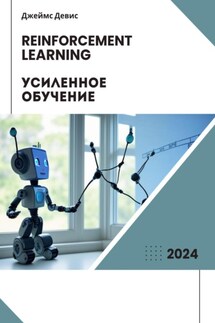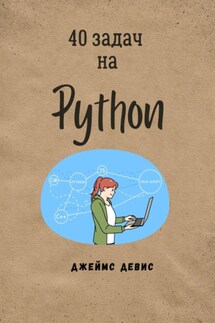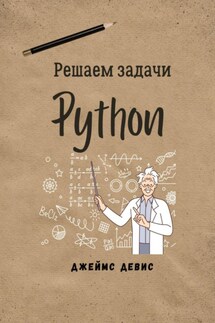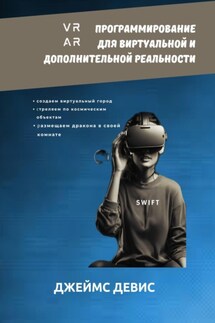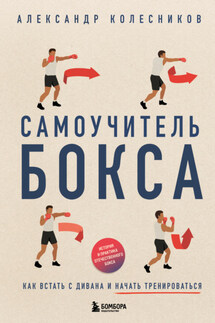Программирование для дополнительной и виртуальной реальности - страница 48
2. Подпапки Assets: Разработчики могут создавать дополнительные подпапки внутри папки Assets для организации ресурсов по типам или функциональности. Например:
– Models (Модели): В этой папке можно хранить 3D-модели.
– Textures (Текстуры): Здесь можно хранить текстуры и изображения.
– Scripts (Скрипты): В этой папке можно размещать скрипты на языке программирования C#.
– Audio (Аудио): Здесь можно хранить звуковые файлы.
3. Подпроекты: При необходимости разработчики могут создавать дополнительные подпроекты или вложенные проекты внутри основного проекта Unity. Это может быть полезно для разделения сложных проектов на более мелкие компоненты или для работы над различными частями проекта параллельно.
4. Package Manager (Менеджер пакетов): Unity также поддерживает использование пакетов, которые могут быть установлены и использованы для расширения функциональности проекта. Пакеты могут быть добавлены из Unity Asset Store или других источников.
5. Структура папок по сценам: Разработчики часто организуют ресурсы проекта в соответствии с сценами. Например, для каждой сцены может быть создана отдельная папка, в которой хранятся все ресурсы, связанные с этой сценой, такие как модели, текстуры, аудиофайлы и скрипты.
Организация файлов и папок в проекте Unity важна для удобства управления ресурсами, обеспечения чистоты и структурированности проекта, а также для сокращения времени поиска и доступа к необходимым файлам и компонентам.
Навигация по сценам и объектам проекта
Навигация по сценам и объектам проекта в Unity позволяет разработчикам эффективно перемещаться и управлять различными элементами своего проекта. Рассмотрим основные способы навигации:
Навигация по сценам:
1. Открытие сцены: Сцены можно открыть, выбрав их из панели "Project" или из меню "File > Open Scene". Также можно просто дважды щелкнуть на файле сцены в панели "Project".
2. Сохранение сцены: После внесения изменений в сцену, ее можно сохранить, выбрав "File > Save Scene" или "File > Save Scene As". Это сохранит текущее состояние сцены.
3. Переключение между сценами: Для переключения между открытыми сценами можно использовать вкладки сцен, расположенные в верхней части редактора Unity.
4. Добавление сцены в сборку: Сборку сцен можно настроить в меню "File > Build Settings", где можно добавлять и удалять сцены из сборки и устанавливать порядок их загрузки.
Навигация по объектам проекта:
1. Панель "Hierarchy": Позволяет просматривать и управлять всеми объектами в текущей сцене. Кликнув на объекте в иерархии, можно выделить его в сцене.
2. Поиск объектов: В верхней части редактора Unity находится поле поиска, которое позволяет искать объекты по имени. Это удобно, если в сцене много объектов или если нужно найти конкретный объект.
3. Панель "Scene": Позволяет просматривать и редактировать сцену в трехмерном пространстве. Здесь можно перемещать, вращать и масштабировать объекты.
4. Панель "Project": Предоставляет доступ ко всем ресурсам проекта, таким как текстуры, модели, скрипты и другие файлы. Здесь можно просматривать и организовывать файлы и папки проекта.
5. Инспектор объекта: При выборе объекта в сцене или в панели "Hierarchy", в инспекторе отображаются его свойства и компоненты. Здесь можно редактировать параметры объекта и его компонентов.
Навигация по сценам и объектам проекта позволяет разработчикам быстро и эффективно работать над созданием и управлением содержимым своего проекта в Unity.